Hogyan kell telepíteni a hálózati meghajtó Windows 7 - használati számítógépes világban
Amikor telepíti windose 7 operációs rendszer az első helyen, hogy meg kell tennie, hogy az illesztőprogramok telepítéséhez a hálózati kártyát.

Miután felfedezték a Windows 7 hálózati kártya, legfrissebb illesztőprogramok az összes többi eszköz és frissítések windose operációs rendszer is telepíthető az interneten keresztül.
Töltse mindhárom részét teljes volumene valamivel több, mint 6 gigabájt.
Ha 6 koncerttel meg a sok, van egy változata változata a 12 DP volume 3 koncert, de ez az idősebb fa.
Átpumpálják Pilóta Pack Solution, hogy a flash meghajtón, és átviheti a telepítő a frissen telepített windose.
Önkicsomagoló archív elég futtatni a fájlt.
A kicsomagolt mappát a program DriverPackSolution találja a fájlt és futtatni.

Ez lesz a program betöltése és tette az információgyűjtés az eszközök és a telepített illesztőprogramok.
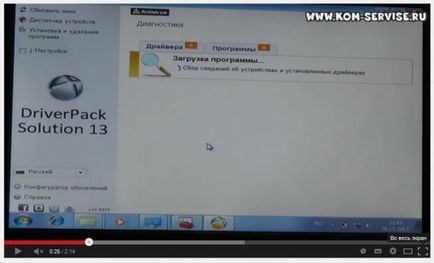
Az illesztőprogramok az összes eszköz határozatlan rendszer, a program kéri, hogy telepíteni őket.
Annak beállításához, hogy azt javasolja, hogy frissítse az illesztőprogramot.
Azt javaslom, hogy nem frissíti.
Nyomja meg a gombot, hogy beállítsa, másrészt betűkkel vezetők igényel telepítést.

Ha nem rendelkezik internetkapcsolattal, akkor telepítse az összes javasolt driver.
Az én esetemben, lehetett telepíteni a fa a Bluetooth és a chipset.
Aztán még a fát a Bluetooth és a chipset ezzel a bottal, mert Nem voltam képes letölteni a legfrissebb verzióra.
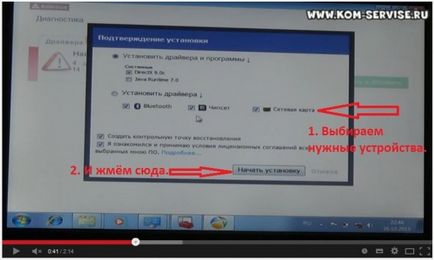
Megnyomása után a Start Install program létrehoz egy visszaállítási pontot.
És telepíthetők a szükséges illesztőprogramok és emellett szállít DirectX 9c.
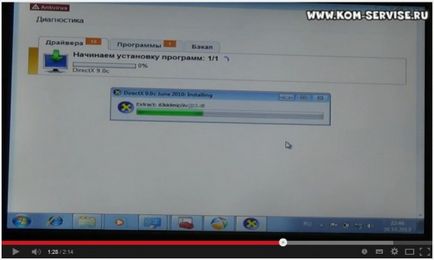
Ha a hálózati kártya jön létre, az operációs rendszer elindít egy 7 windose létre hálózati kapcsolat menedzser.

Válassza ki az elemet „Otthoni hálózat”, és miután az alkalmazás a hálózati beállításokat a tálcán a hálózati kapcsolat ikon jelenik meg.
Ha nem telepíti az illesztőprogramot, az első dolog, megpróbálom kézzel telepíteni az illesztőprogramot ponton keresztül vezérlőprogram frissítése az Eszközkezelő. Amikor frissít adja meg a mappát a kibontott a vezető.
Hasonló bejegyzések a szakasz
- Driver Update Windows 7 - Telepítési útmutató

- Windows 8 Safe Mode - 3 módon letölteni

- Hogyan telepítsük a Windows 7

- Windows Defender: hogyan kell használni a működési alkalmazások

- Safe Mode Windows 7: Hogyan kell elindítani a számítógépet

- Windows 7 - mi jobb választani az operációs rendszer összehasonlítása

- Hogyan lehet megnyitni a Windows Registry - 3 módon
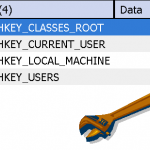
- Hogyan lehet eltávolítani a hitelességét Windows 7
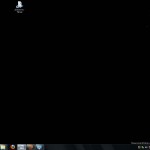
- Be- vagy kikapcsolása Windows 7 tűzfal

- Akkor nem fog elindulni a Windows 7 ok, és hogyan lehet megoldani a problémát
